Лесно и бързо ръководство за root достъп на Android

След като руутнете телефона си с Android, имате пълен достъп до системата и можете да стартирате много видове приложения, които изискват root достъп.
„Добре, Google, какво ще е времето днес?“. Благодарение на Google Assistant можете да знаете отговора на този и много други въпроси. Но знаете ли, че командите, които казвате, се запазват?
Добрата новина е, че можете да изтриете командите на Google Assistant. Продължете да четете, за да разберете как можете да намерите вашите команди и след това да ги изтриете. Но ако има някои, които искате да запазите, можете също да ги изтеглите.
За да се отървете от гласовите команди на Google Assistant, първо трябва да ги намерите. За да намерите командите, отворете приложението Google и докоснете трите точки долу вдясно.
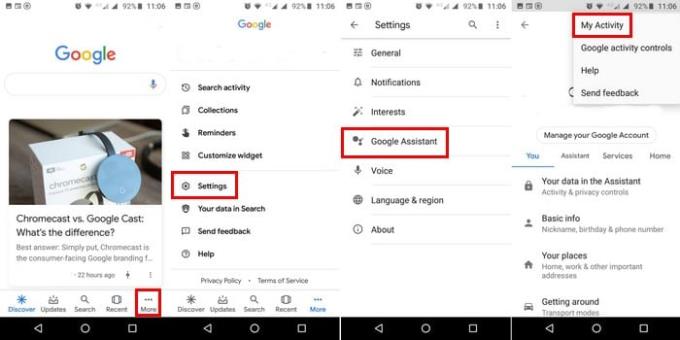
отидете на:
Плъзнете малко надолу и първите команди, които ще видите, ще бъдат за днес. Докато продължавате да плъзгате надолу, ще видите команди за вчера, предния ден и т.н.
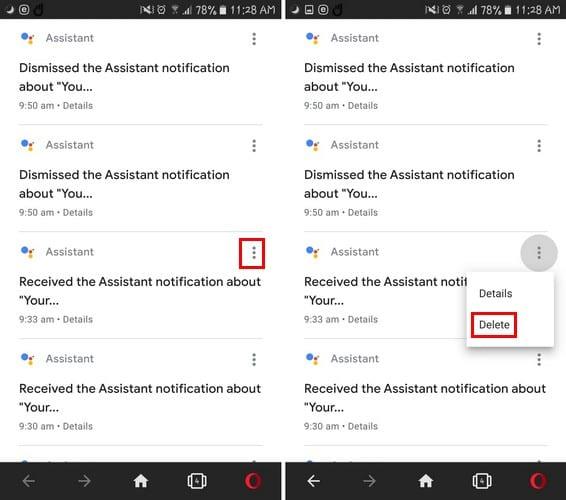
За да изтриете отделна команда, докоснете точките и изберете изтриване. Ако искате масово изтриване по час, ден или конкретен период от време, можете.
Отидете в горната част на страницата за активност на Google Assistant и докоснете точките. Изберете опцията Изтриване на дейност по. Ще видите опции за изтриване на вашите команди до последния час, ден, Винаги и Персонализиран диапазон.
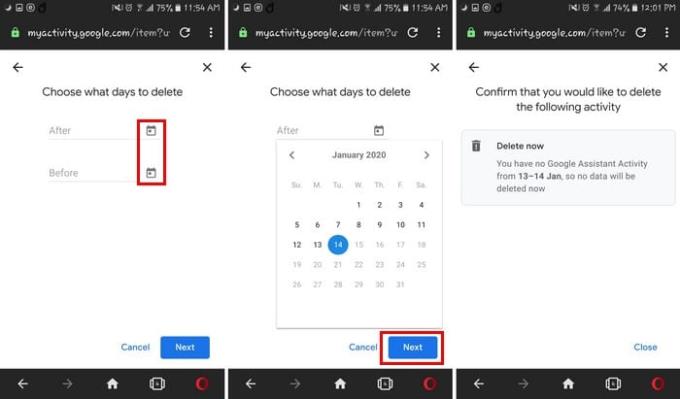
С тази последна опция можете да изберете времевата рамка за изтриване на командите. Докоснете опцията за календар и изберете дата След и Преди. Ще получите прозорец за потвърждение на изтриването, за да продължите, докоснете сивата опция Изтрий сега.
Също така е възможно да намерите и изтриете командите на Google Assistant в браузъра си. Отидете на myactivity.google.com/myactivity и влезте в акаунта, който съдържа командите, които искате да изтриете. Стъпките за изтриването им поотделно или по времеви диапазон са същите като на вашето устройство с Android.
Независимо дали командите са писмени или гласови, те ще се появят във вашата активност. Но какво ще стане, ако искате да ги слушате или изтеглите, преди да ги изтриете?

За да ги запазите, намерете гласовата команда, която искате да запазите, и докоснете иконата на микрофона. Докоснете падащото меню Преглед на записа и ще видите опцията за възпроизвеждане. За да изтеглите гласовата си команда, докоснете точките и изберете опцията за изтегляне.
Google Assistant е полезна функция, но не всеки ще се чувства комфортно с него, като запазва всичко, което казва. Добрата новина е, че имате възможност да изтриете толкова много от информацията си, колкото искате. Какви команди ще изтриете? Кажете ми в коментарите по-долу.
След като руутнете телефона си с Android, имате пълен достъп до системата и можете да стартирате много видове приложения, които изискват root достъп.
Бутоните на вашия телефон с Android не са само за регулиране на силата на звука или събуждане на екрана. С няколко прости настройки те могат да се превърнат в преки пътища за бързо заснемане на снимки, прескачане на песни, стартиране на приложения или дори активиране на функции за спешни случаи.
Ако сте забравили лаптопа си на работа и имате спешен доклад, който да изпратите на шефа си, какво трябва да направите? Да използвате смартфона си. Още по-сложно е да превърнете телефона си в компютър, за да вършите много задачи едновременно по-лесно.
Android 16 има джаджи за заключен екран, с които можете да променяте заключения екран по ваш избор, което го прави много по-полезен.
Режимът „Картина в картината“ на Android ще ви помогне да свиете видеото и да го гледате в режим „картина в картината“, гледайки видеото в друг интерфейс, за да можете да правите други неща.
Редактирането на видеоклипове на Android ще стане лесно благодарение на най-добрите приложения и софтуер за редактиране на видео, които изброяваме в тази статия. Уверете се, че ще имате красиви, вълшебни и стилни снимки, които да споделяте с приятели във Facebook или Instagram.
Android Debug Bridge (ADB) е мощен и универсален инструмент, който ви позволява да правите много неща, като например намиране на лог файлове, инсталиране и деинсталиране на приложения, прехвърляне на файлове, root и флаш персонализирани ROM-ове, както и създаване на резервни копия на устройства.
С приложения с автоматично щракване. Няма да се налага да правите много, когато играете игри, използвате приложения или задачи, налични на устройството.
Въпреки че няма магическо решение, малки промени в начина, по който зареждате, използвате и съхранявате устройството си, могат да окажат голямо влияние върху забавянето на износването на батерията.
Телефонът, който много хора обичат в момента, е OnePlus 13, защото освен превъзходен хардуер, той притежава и функция, която съществува от десетилетия: инфрачервеният сензор (IR Blaster).







